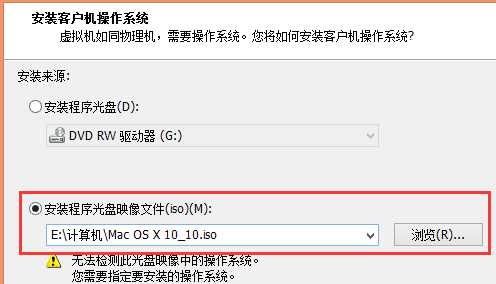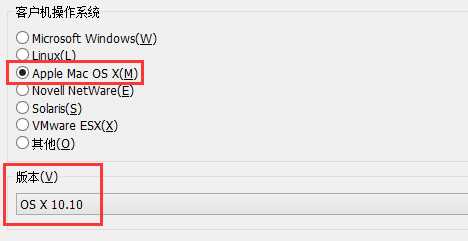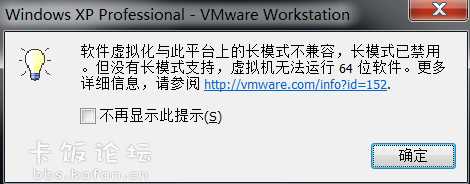3、Mac OS X 10.10镜像
安装:
1、默认的VMware是不支持识别苹果系统镜像的,我们需要先关闭虚拟机,解压缩unlocker206b.rar,打开unlocker206b文件夹,找到里面win-install.cmd,然后右键点击它,选择以“管理员身份运行”
切记不能放在中文文件夹下。然后会弹出窗口,等它运行完毕。
2、经过以上的操作,VMware虚拟机就可以识别苹果系统镜像了,在建立虚拟机的时候就会有Apple Mac OS X的选项了;
3、打开VM新建虚拟机默认就可以。以下这个不管它。系统镜像不管是iso还是cdr格式,都是一样的。
下一步:根据镜像版本来选。
4、新建虚拟机完毕后不要立即启动,而是找到保存虚拟机文件的目录,在目录下找到后缀为.vmx的文件,比如我的是OS X 10.10.vmx
我们用记事本的方式将其打开,然后在最后一行添加一句smc.version = 0,保存退出。启动虚拟机。
5、打开虚拟机的过程出现这个。
产生这个错误的主要原因是现在平常用的 VMWare 等 软件本身都是基于 32 位的,如果要在其上运行 64 位虚拟机,需要把虚拟化打开!
而 Windows7 64 位操作系统在默认情况下是关闭的!需要自己手动在 BIOS 中修改。
a)先关机,不能通过重启进入 BIOS,需要先关机,再开机
b)按 DEL 进去 BIOS
c)进入“Configuration”菜单,找到 “Intel Virtual Technology”选项,将其值改为“Enabled”,保存退出后登录系统。
d)F10 保存退出重启
6、虚拟机选择语言,不点继续,先分区。实用工具->磁盘工具。我们直接点击"分区",等待它完成即可。分区完成后即可退出磁盘工具。